

Le client peut demander un rendez-vous et, à la date prévue, amener l'animal au centre pour le service de formation/éducation.
Mais vous pouvez également fournir un service sans que le client ait demandé un rendez-vous préalable.
Créons ensemble notre premier rendez-vous d'essai :
Vous pouvez le faire dans l'option Nouveau >
Rendez-vous ou dans l'option
Voir > Planification et cliquer sur le bouton
CLIENT : Recherchez le client et sélectionnez-le ou, s'il n'existe pas, ajoutez rapidement le client et ses animaux.
DATE ET HEURE : Sélectionnez la date et l'heure.
TRANSPORT : Vous pouvez sélectionner s'il y a un service de prise en collectée et/ou de livraison à domicile.

La prise en charge/livraison sera automatiquement ajoutée à la planification de ce jour-là.
Vous pouvez accéder directement à la planification depuis ici pour vérifier la disponibilité, par exemple.
EMPLOYÉ : Vous pouvez sélectionner l'employé à qui vous attribuez le rendez-vous.
NOTES et ÉTIQUETTE DE COULEUR : Vous pouvez écrire des notes ou des commentaires pour vous-même.
Vous pouvez attribuer une étiquette de couleur pour identifier ce rendez-vous, si vous le souhaitez.
SERVICES : Il n'est pas nécessaire de remplir autre chose pour enregistrer le rendez-vous. Mais si vous le souhaitez, vous pouvez déjà sélectionner les services ou tarifs (session de formation ou d'éducation, transport, ...)
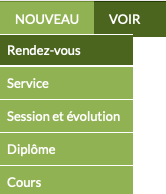
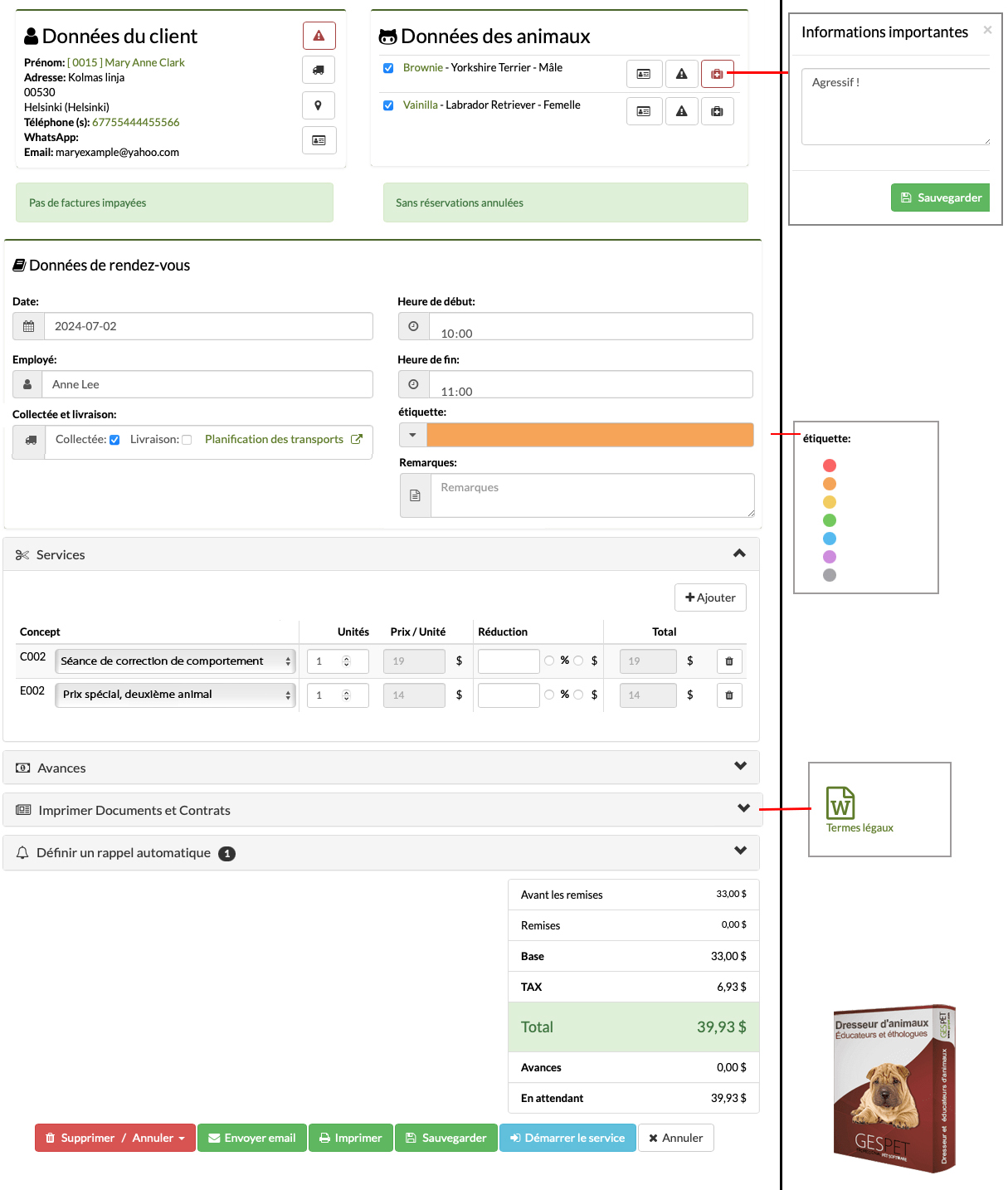
ACOMPTE : Vous pouvez noter les avances de fonds si le client verse de l'argent.
RAPPELS DE RENDEZ-VOUS : Vous pouvez planifier des rappels automatiques pour que, le jour sélectionné, le client reçoive un rappel par email de son rendez-vous. Ils seront envoyés automatiquement, vous n'avez pas à les envoyer vous-même.
Ajoutez autant de rappels que vous le souhaitez en cliquant sur le bouton AJOUTER.
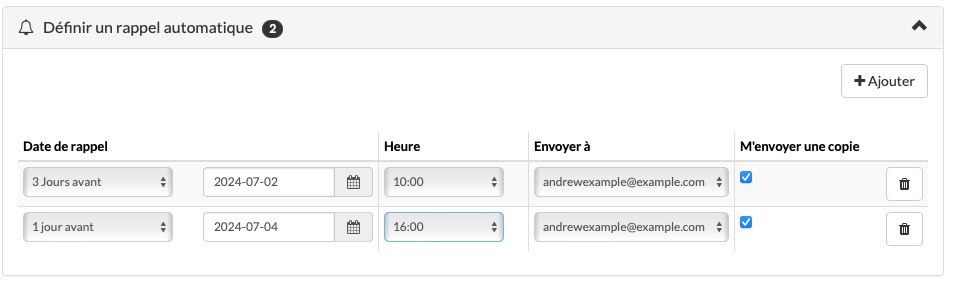
PLUS D'OPTIONS : En bas, vous avez disponible les options :
Imprimer ce récapitulatif de réservation
L'envoyer par email au client et vous envoyer une copie
Si vous souhaitez imprimer ou envoyer un document/contrat lorsque vous prenez un nouveau rendez-vous pour le remettre au client (conditions légales, confidentialité, conseils avant le service de toilettage...), vous pouvez le configurer et il apparaîtra en bas, pour que vous puissiez l'imprimer/envoyer directement, sans quitter cet écran.
L'option Transport correspond au logiciel de Transport. Si vous n'avez pas ce logiciel, il apparaîtra inactif
Auparavant, nous avons programmé un rendez-vous d'essai ensemble, et maintenant nous allons commencer un service.
Dans l'option Voir > Rendez-vous ou Voir >
Planification :
Vous pouvez sélectionner le rendez-vous que vous souhaitez, et toutes les données que vous avez incluses lors de l'ajout du rendez-vous sont déjà remplies : date, heure de début et de fin, animaux, client, services, etc.
Vous pouvez également cliquer sur le bouton pour commencer à travailler sur ce service directement.
Vous pouvez modifier ce dont vous avez besoin
Dans l'option Nouveau > Service ou dans Voir >
Planification > Service Button +, sélectionnez le client s'il existe
déjà, ou vous pouvez l'ajouter directement s'il est nouveau.
Sélectionnez les animaux et remplissez les détails du service.
Lorsque vous terminez le service de formation/éducation, vous pouvez choisir si vous souhaitez :
Ne pas facturer
Facturer maintenant
Facturer dans le logiciel de magasin
Si vous ne facturez pas, le service aura un statut. Vous verrez dans l'option
Voir > Services qu'il a le statut "En attente de facturation".
Vous pouvez facturer ce service plus tard.
Pour facturer un service, cliquez sur et sélectionnez l'option que vous souhaitez :

Cliquez sur puis sur
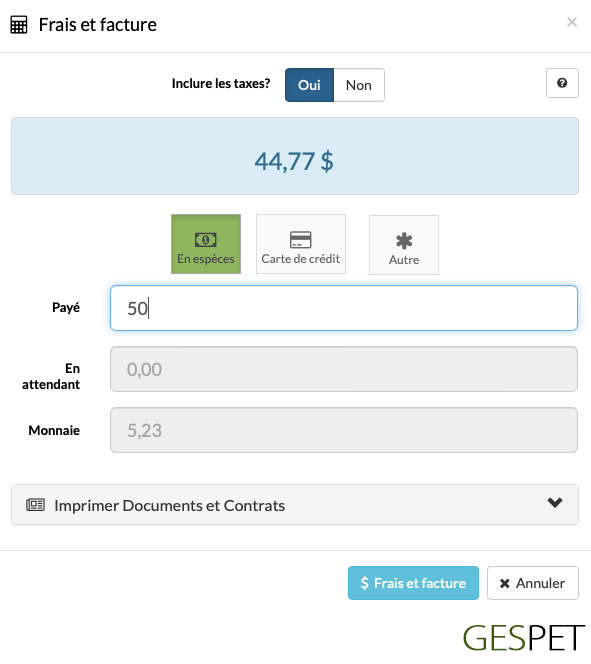
Si cette vente est exonérée de taxes, sélectionnez l'option (Taxes = NON), et la facture sera générée sans taxes.
Sélectionnez le mode de paiement (Vous pouvez configurer tous les modes de paiement que vous souhaitez)
Saisissez le montant payé par le client dans "Payé", et la calculatrice montre automatiquement s'il y a un manque ("En attente") ou un excédent ("Retour").
Pour finir, cliquez sur
La facture est générée automatiquement et vous pouvez l'imprimer et l'envoyer par email.
Rappelez-vous que vous pouvez configurer le format de numérotation que vous souhaitez que les factures suivent. Vous n'avez pas à écrire manuellement le numéro de chaque facture, le logiciel le remplit automatiquement pour que les factures soient consécutives.
Cliquez sur puis sur
Une fenêtre contextuelle apparaîtra pour confirmer que vous voulez finaliser le service.
Le logiciel du animalerie s'est ouvert et le service a été ajouté au ticket.
Vous pouvez ajouter des produits au ticket
Ajoutez si vous souhaitez également facturer d'autres services tels que l'hébergement, le toilettage, les chiots, ...
Cliquez sur Facturer pour finaliser la vente. Vous pouvez trouver plus d'informations dans la section d'aide sur la zone Magasin pour Animaux
